Slik løser du Bluetooth-problemer på Windows 10

Bluetooth lar deg koble Windows 10-enheter og tilbehør til PC-en din uten behov for ledninger. Her er ulike teknikker for å løse Bluetooth-problemer.
Spillere elsker Xbox-konsoller for deres bakoverkompatibilitet, noe som betyr at spillere kan bruke eldre tilbehør på de nyere konsollene. Med utgivelsen av Xbox-serien X/S har den nye trådløse kontrolleren fått ros fra fansen for sine oppgraderte funksjoner. Men som med alle trådløse dingser, kan det oppstå problemer med ladingen.

Hvis Xbox-kontrolleren din ikke lader, kan du lese artikkelen for å finne ut hva som kan være årsaken til problemet og hvordan du kan fikse det.
Xbox Series S-kontrolleren min lades ikke
Du har kanskje hørt om Xbox series S-konsollen som den minste Xbox-konsollen. Som neste generasjons konsoller er Xbox-serien S en kompakt, mer budsjettbevisst versjon av serien X, designet for diskfri spilling. Begge konsollene bruker det samme tilbehøret, inkludert den nye trådløse kontrolleren, og er kompatible med de fleste gamle versjoner. Men ladeproblemer kan dukke opp ettersom den nye kontrolleren krever en annen tilnærming til energistyring.
Hvis du legger merke til at den nye Xbox series S-kontrolleren ikke lar seg lade, er det flere feilsøkingstrinn her.
Batteriproblemer
Ditt førstevalg for å drive Xbox Series S-kontrolleren kan være Xbox Play & Charge Kit.
Play & Charge Kit leveres med en oppladbar batteripakke. Det kommer godt med siden Xbox-serien X/S vil tappe de tradisjonelle AA-batteriene, som du kanskje må bytte ofte. De oppladbare batteriene slites også ut, så du må kanskje bytte ut pakken.
Før du bytter ut de oppladbare batteriene til Xbox, bør du prøve å rengjøre batterikontaktene.



Vær oppmerksom på at når du rengjør batterikontaktene, bør du ikke bruke vann eller kjemikalier, da de kan forårsake skade på kontaktene.
Ødelagt eller skitten USB-port

Den nye kontrolleren bruker enten de oppladbare Xbox-batteriene eller klassiske AA-batterier. Lading av den trådløse Xbox Series S-kontrolleren via dette settet krever en kabel for en USB-C-port som følger med den nye kontrolleren. Hvis du har mikro-USB-kabelen, vil du kanskje hoppe over dette alternativet, siden mikro-USB-porten er inkompatibel med den nye kontrolleren.
Men hvis du har den nødvendige kabelen og en kompatibel USB-port og fortsatt har problemer, kan problemet ligge i at USB-porten er skitten eller ødelagt. Smuss, støv og rusk inne i portene kan forårsake problemer, så vel som kontakter som er riper. Inspiser USB-portene fra begge sider for å se om noe blokkerer kontakten med kontaktene inni.
Ødelagt kabel

Selv om du ikke merker synlig skade på kabelen som kobler kontrolleren din til konsollen, kan det fortsatt være problemer på innsiden.
Her er hva du kan gjøre for å sjekke om kabelen forårsaker problemer og fikse dette problemet.
Etter at du har sjekket alt ovenfor, prøv å koble kontrolleren til konsollen igjen via kabelen.
Min Xbox Controller Series X lades ikke
Xbox series X er en avansert versjon av den nye konsollen, men bruker den samme trådløse Xbox-kontrolleren som sin mindre motstykke. Problemet med at kontrolleren ikke lader ordentlig kan være et mekanisk problem. Men hvis du har ladeproblemer med serie X-versjonen, bør du vurdere flere faktorer når du feilsøker.
Kabelen kan være skadet

Hvis den trådløse Xbox Series X-kontrolleren ikke lader til full kapasitet eller det tar evigheter, kan det være kabelen som forårsaker problemet. Serie X-kontrolleren bruker en USB-C-portkabel, og du bør sjekke om den fungerer.
For å gjøre det, prøv å koble kabelen til en annen enhet. Hvis det fungerer, kan du utelukke kabelen som et problem og sjekke kontrolleren eller konsollen for skade.
Ødelagt kontroller

Du har kanskje funnet ut at strømforsyningene til Xbox Series X-kontrolleren – inkludert Play & Charge Kit, batteriene eller kabelen – fungerer som de skal. Det kan imidlertid hende at kontrolleren fortsatt ikke lader ordentlig, eller at den ikke lader i det hele tatt. Hvis du har utelukket alle eksterne årsaker, kan problemet være selve kontrolleren.
Hvis du har mistet kontrolleren i det siste, kan du høre noen interne deler rasle. Hvis det er tilfelle, hvis du tror du trygt kan fikse problemet selv, åpne kontrolleren for å sjekke hvilke interne komponenter som kan være skadet. Hvis du finner ødelagte deler av kontrolleren som krever profesjonell oppmerksomhet, ta den trådløse kontrolleren til en reparasjonsservice.
Utdatert fastvare
Utdatert fastvare kan også forårsake ladeproblemer, men du kan fikse det ved å oppdatere konsollen. Å gjøre dette vil utrydde eventuelle systemfeil, øke ytelsen til konsollen din og fjerne eventuelle ødelagte filer.
For å oppdatere fastvaren på Xbox Series X-konsollen, gjør følgende:

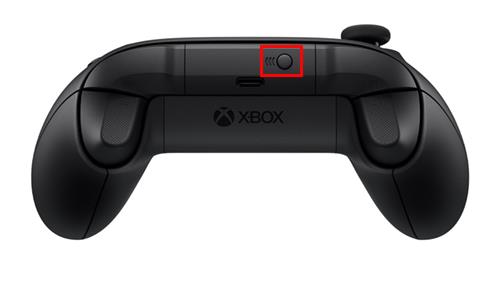
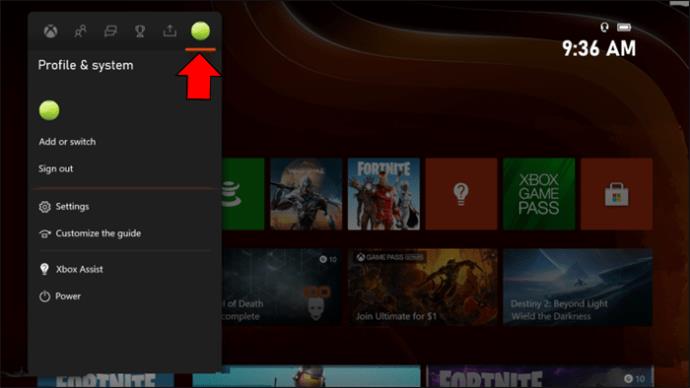
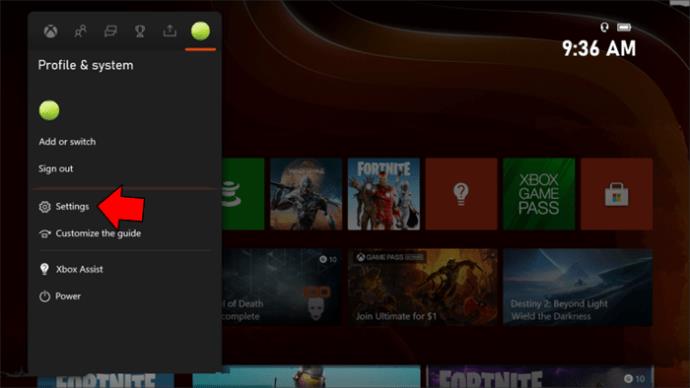
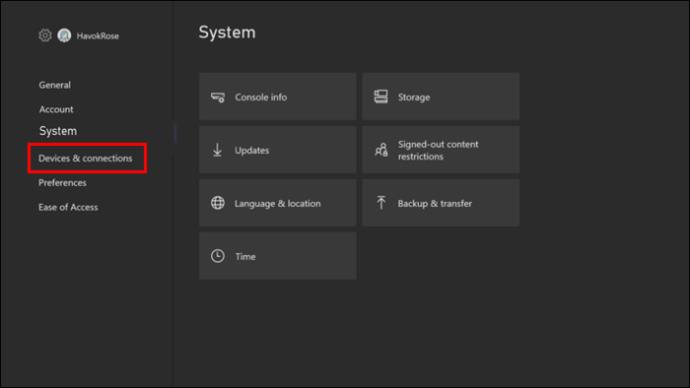
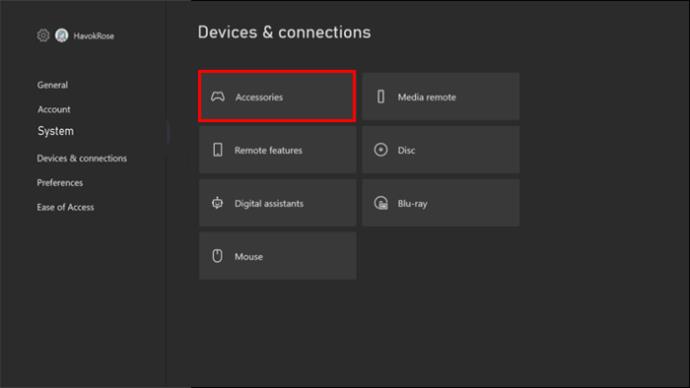
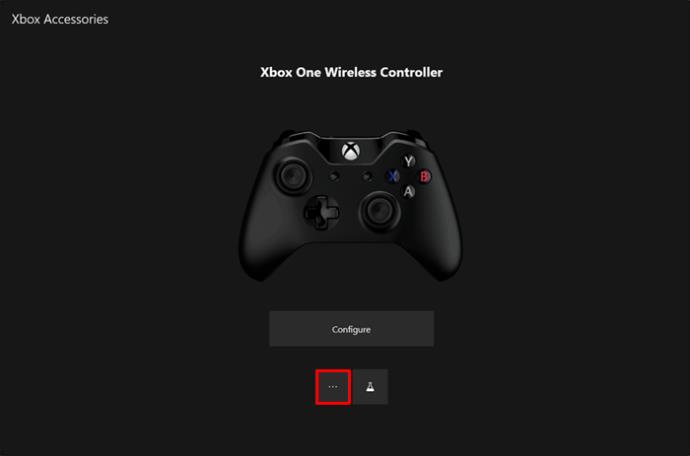
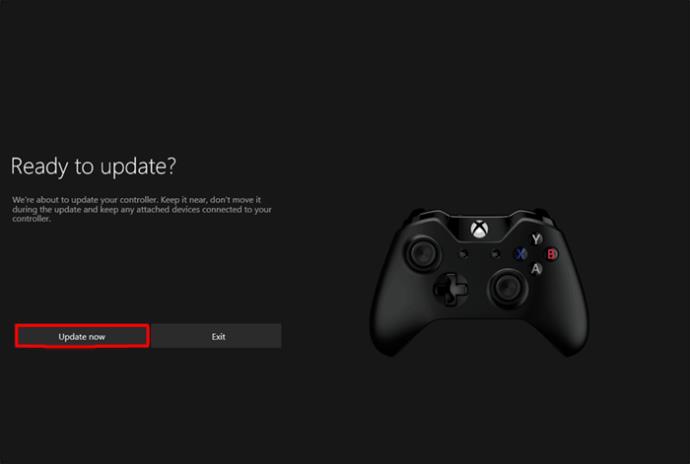
Merk at konsollen skal utføre oppdateringer automatisk. Men hvis du opplever at du har problemer med systemet eller kontrolleren, utfør sjekkene for oppdateringer manuelt fra tid til annen.
Hva er det hvite lyset på en trådløs Xbox-kontroller
Hvis hovedknappen til den trådløse Xbox-kontrolleren lyser hvit, bør det ideelt sett bety at batteriet er fulladet. Til tross for dette har folk lagt merke til at et annet problem oppstår. Kontrolleren lyser hvitt så lenge den er koblet til for å lade. Men når du fjerner den fra strømkilden, har batteriet fortsatt lavt batterinivå.
Hvis du vet at batteriene i kontrolleren er fulladet, men det hvite lyset fortsatt blinker, gjør du følgende.


En situasjon som denne kan bare oppstå mens kontrolleren er koblet fra. Hvis det ikke løser dette problemet å trekke ut batteriene, kobler du den til konsollen via en USB-kabel.
Du vil da kunne bruke gamepad mens den er koblet til konsollen via kabelen. Det hvite lyset som indikerer fullt batteri vises kanskje bare mens kontrolleren er koblet til konsollen. Dessverre kan dette bety at de oppladbare batteriene dine er døde og at du kanskje må bytte dem.
Sammenkoblingsproblemer
Den andre grunnen til at den trådløse Xbox-kontrolleren din kan lyse hvitt, er at den ikke er sammenkoblet med en enhet. Du kan fikse dette tilkoblingsproblemet ved å starte Bluetooth-tilkoblingen på nytt.
Hvis konsollen din blinker hvitt, og kontrolleren har en jevn, hvit glød, her er hvordan du løser dette problemet.


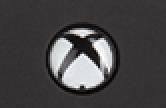
Du kan kanskje ikke koble til kontrolleren og konsollen via Bluetooth. Prøv i stedet å koble dem til via USB-kabelen. Denne løsningen bør også fikse ladeproblemet, ettersom det blinkende lyset signaliserer at kontrolleren er koblet til strømkilden.
Hvis ingen av disse metodene ikke fungerer, og det hvite lyset fortsatt lyser, kan du prøve å starte Xbox Series X/S-konsollen på nytt. Slik gjør du dette.



Utdatert fastvare
Problemet med hvitt lys kan også oppstå på grunn av utdatert fastvare. Oppdatering av fastvaren på Series X/S-kontrolleren kan bidra til å løse eventuelle systemfeil som kan ha oppstått. Normalt vil du kunne utføre dette trådløst. I dette tilfellet, prøv å oppgradere fastvaren ved å koble kontrolleren med USB-C-kabelen til konsollen.
Inspiser alle muligheter
Neste generasjons Xbox-kontrollere har beholdt den gamle stemningen alle Xbox-kontrollere har. Det er fortsatt enkelt å drive dem, slik at brukerne kan velge mellom både oppladbare og klassiske AA-batterier. Imidlertid vil alle batterier miste strøm etter hvert som du bruker dem, og vil etter hvert måtte lades opp.
Hvis du støter på problemer mens du prøver å slå på kontrolleren, sjekk alle mulige årsaker og eliminer det som ikke fungerer.
Hvordan fikset du ladeproblemer med Xbox-kontrolleren? Fortell oss i kommentarfeltet nedenfor!
Bluetooth lar deg koble Windows 10-enheter og tilbehør til PC-en din uten behov for ledninger. Her er ulike teknikker for å løse Bluetooth-problemer.
Lær deg å ta kontroll over personvernet ditt ved å tømme Bing-søkeloggen og Microsoft Edge-loggen med enkle trinn.
Oppdag den beste samarbeidsprogramvaren for små bedrifter. Finn verktøy som kan forbedre kommunikasjon og produktivitet i teamet ditt.
Lær hvordan du holder statusen din aktiv i Microsoft Teams. Følg våre trinn for å sikre at du alltid er tilgjengelig for kolleger og kunder.
Oppdag den beste prosjektledelsesprogramvaren for småbedrifter som kan hjelpe deg med å organisere prosjekter og oppgaver effektivt.
Gjenopprett siste økt enkelt i Microsoft Edge, Google Chrome, Mozilla Firefox og Internet Explorer. Dette trikset er nyttig når du ved et uhell lukker en hvilken som helst fane i nettleseren.
Hvis du har mange duplikater klumpet på Google Photos eller ønsker å eliminere duplikatbilder, så sjekk ut de mange måtene å slette duplikater i Google Photos.
Hvordan fikse at Nintendo Switch ikke slår seg på? Her er 4 enkle løsninger for å fikse at Nintendo Switch ikke slår seg på.
Lær hvordan du tilbakestiller Gmail-passordet ditt enkelt og sikkert. Endre passordet regelmessig for å beskytte kontoen din.
Lær hvordan du konfigurerer flere skjermer på Windows 10 med denne bloggen. Det være seg to eller tre eller flere skjermer, du kan enkelt sette opp skjermer for spilling eller koding.








